Vous en avez assez du design tout en sobriété de votre Apple Watch ? Alors pourquoi ne pas changer votre cadran ? En plus d’apporter des informations utiles au quotidien, les différents choix possibles permettent une personnalisation de l’Apple Watch en toute simplicité. Voici nos 5 préférences ainsi que des conseils indispensables pour installer votre cadran sur votre Apple Watch.
- Comparatif des meilleurs cadrans personnalisables de l’Apple Watch
- Le cadran « Astronomie » Le cadran idéal pour prendre du recul
- Le cadran « Photos » Pour une Apple Watch réellement personnelle
- Le cadran « Chronographe Pro » Pour donner du style à son Apple Watch
- Le cadran « Exploration » Pour une connexion toujours optimale
- Cadran « Horloge mondiale » Pour les amoureux du voyage
- Comment changer le cadran de son Apple Watch ?
- Comment personnaliser le cadran de son Apple Watch ?
- Quelles complications disponibles pour personnaliser votre Apple Watch ?
- Questions fréquentes sur les cadrans d’Apple Watch
Année après année, Apple a étoffé le catalogue des cadrans disponibles pour son Apple Watch à travers les différentes mises à jour de WatchOS. En 2022 par exemple, Apple a présenté de nouveaux cadrans lors de la sortie de WatchOS 9. Aujourd’hui, on compte plus d’une cinquantaine de versions différentes et souvent hautement personnalisables.
Face à une telle quantité de cadrans disponibles, difficile de faire un choix. Pour vous donner un coup de pouce, on a décidé de vous présenter nos 5 Apple Watch Faces préférées. En fin d’article, on vous explique comment les installer sur votre montre et comment les personnaliser.
À lire aussi : notre comparatif sur les meilleures Apple watch du marché
Comparatif des meilleurs cadrans personnalisables de l’Apple Watch
Le cadran « Astronomie »
Le cadran idéal pour prendre du recul

Le cadran « Astronomie » se destine à tous ceux qui veulent prendre de la distance avec le quotidien. On y retrouve la Terre et la Lune qui tournent en fonction de l’heure, ou encore une vue du système solaire. Parfait pour voir les choses en grand.
Vous pouvez y faire figurer plusieurs autres fonctions (ou « complications ») comme votre calendrier, vos messages, l’heure ou votre rythme cardiaque.
Fonctions personnalisables :
- Police d’écriture,
- Type de vue,
- Style aléatoire ou non.
Les complications, c’est quoi ?
En horlogerie, le terme complication désigne toutes les fonctions dont dispose une montre, en plus de l’heure. Par exemple, l’affichage de la date, du mois ou de la phase de lune sont toutes des complications.
Apple a réutilisé ce terme pour désigner toutes les informations annexes que vous pouvez ajouter à votre cadran.
Le cadran « Photos »
Pour une Apple Watch réellement personnelle

Le cadran intitulé « Photos » est le meilleur moyen de personnaliser votre smartwatch. Votre Apple Watch sélectionne alors, à chaque fois que vous levez votre poignet, une nouvelle image accompagnée de l’heure. Elle peut provenir d’un album particulier, d’un souvenir ou d’une sélection spécifique. Indiquant l’heure en toute sobriété, elle permet également d’afficher des complications comme la date, la boussole ou encore un minuteur.
Fonctions personnalisables :
- Filtres de couleur,
- Contenu,
- Position de l’heure.
Le cadran « Chronographe Pro »
Pour donner du style à son Apple Watch

Vous voulez allier la praticité de l’Apple Watch à l’esthétique des chronographes mécaniques ? Ce cadran est donc fait pour vous ! Il vous permettra de démarrer un chrono pour la cuisson des pâtes avec une classe incomparable.
Les plus courageux pourront utiliser la fonction tachymètre de ce modèle. Comme sur la plupart des cadrans d’Apple Watch, vous pourrez ajouter des informations utiles comme la phase de Lune, vos mails ou encore votre fréquence cardiaque.
Fonctions personnalisables :
- Couleur,
- Echelle de temps (pour la fonction tachymètre).
Un tachymètre, à quoi ça sert ?
Le tachymètre, mention qui apparaît sur le cadran « Chronographe Pro », est une fonctionnalité d’un chronographe qui permet de calculer une vitesse moyenne à partir du temps nécessaire pour parcourir une certaine distance.
Par exemple, si vous êtes en voiture et que vous chronométrez le temps qu’il vous faut pour parcourir les milles mètres qui séparent deux bornes kilométriques, vous pourrez obtenir votre vitesse moyenne d’un simple coup d’œil à votre cadran
Cette fonctionnalité demande un temps d’adaptation pour pouvoir être correctement utilisée. Elle était autrefois très utile pour les aviateurs notamment.
Le cadran « Exploration »
Pour une connexion toujours optimale

Le cadran « Exploration » a la particularité d’afficher à tout moment une indication de l’intensité du réseau mobile. Celle-ci se présente sous la forme de 4 points verts qui varient en fonction de votre emplacement.
Vous pouvez y ajouter d’autres éléments sous le cadran comme votre nombre de calories, la météo ou encore la date.
Fonctions personnalisables :
- Couleur des aiguilles,
- Style.
Cadran « Horloge mondiale »
Pour les amoureux du voyage

Le cadran Horloge Mondiale porte bien son nom. Il permet, d’un seul coup d’œil, de connaître l’heure dans chacun des 24 fuseaux horaires. En son centre, on retrouve une illustration de la Terre et des différents fuseaux horaires avec une représentation de la position du jour et de la nuit. Il est possible de modifier les complications présentes au quatre coins pour avoir les informations qui vous intéressent vraiment comme votre activité, votre alarme, votre fréquence cardiaque ou encore votre calendrier.
Ce cadran n’est pas le plus lisible, mais il est une véritable invitation au voyage et ravira tous les baroudeurs.
Fonctions personnalisables :
- Horloge analogique ou numérique
Comment changer le cadran de son Apple Watch ?
Pour changer de cadran sur votre Apple Watch, vous avez deux solutions. Si vous voulez le remplacer par un modèle de votre collection, il vous suffit de balayer l’écran de votre montre d’un bord à l’autre. En revanche, si vous voulez accéder à tous les cadrans du catalogue Apple, voici comment faire :
- Touchez l’écran longuement.
- Balayez de gauche à droite jusqu’à tomber sur le cadran souhaité,
- Touchez-le.
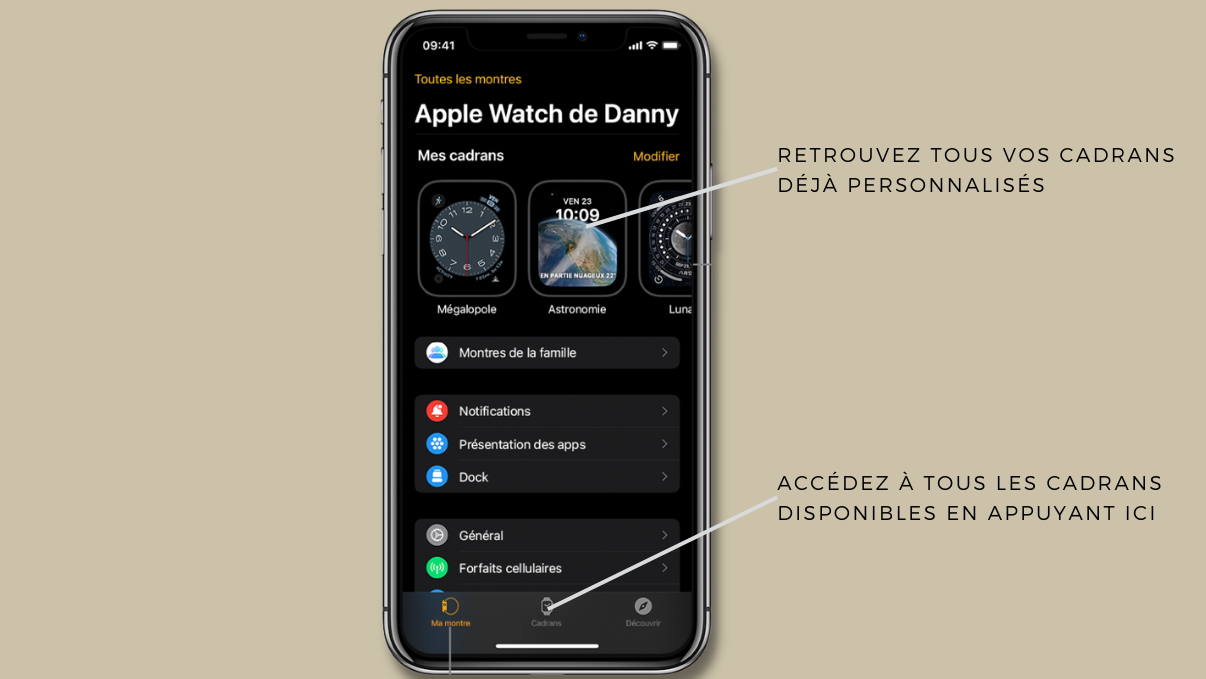
Une fois que vous avez choisi et personnalisé un cadran, vous pouvez l’ajouter à votre collection. Cela vous permet ainsi d’y accéder à tout moment en balayant simplement l’écran de votre Apple Watch. Pratique !
Comment personnaliser le cadran de son Apple Watch ?
Après de longues heures de réflexion, vous avez enfin choisi le cadran qui vous convient ? Il ne reste plus qu’à le personnaliser. La personnalisation peut être effectuée de deux manières différentes : depuis votre iPhone ou depuis votre Apple Watch directement. Sur l’iPhone, il suffit de vous rendre dans la catégorie Cadrans de votre app Apple Watch. De là, vous pourrez sélectionner le modèle et le personnaliser. Si vous n’avez pas votre iPhone sous la main, voici comment faire les modifications depuis votre poignet :
- Appuyez longuement sur le cadran,
- Appuyez sur Modifier,
- Ajoutez ou modifiez les différentes fonctionnalités qui vous intéressent.
Quelles complications disponibles pour personnaliser votre Apple Watch ?
Apple vous propose d’afficher un grand nombre d’informations différentes sur le cadran, bien souvent en lien avec les fonctionnalités de votre montre. Pratique, ces informations sont lisibles d’un simple coup d’œil vers votre montre. Vous pourrez les personnaliser en fonction de vos besoins en préférant par exemple :
- L’activité, la fréquence cardiaque et le taux d’oxygène sanguin pour les sportifs,
- Les mails, les rappels et le calendrier pour les accros de la productivité,
- Les phases de lune et la météo pour ceux qui ont la tête dans les nuages,
- Le niveau de sommeil et la pleine conscience pour ceux qui veulent travailler leur bien-être.
La liste ne s’arrête pas là, vous pouvez également ajouter le niveau de bruit, votre niveau de batterie ou encore les plans des transports en commun. A vous de vous créer la combinaison idéale !
Questions fréquentes sur les cadrans d’Apple Watch
Comment obtenir des cadrans gratuits hors Apple ?
Il n’est normalement pas possible d’avoir des cadrans en dehors du catalogue Apple. Mais vous pouvez télécharger Watch Face Albums qui permet d’installer des fonds d’écran spécifiques pour votre cadran.
Comment obtenir un cadran HERMÈS ?
Les cadrans Hermès sont spécifiques à l’édition spéciale portant le même nom. Si vous voulez avoir accès à ces cadrans, il vous faudra donc acheter une Apple Watch Hermès sur la boutique en ligne d’Apple.
Comment avoir un cadran Rolex sur l’Apple Watch ?
Il n’y a pas de solution officielle pour obtenir un cadran Rolex sur son Apple Watch. En revanche, vous pouvez acheter l’application Clockology qui permet de créer ou personnaliser une large gamme de cadrans sur-mesure.
Où télécharger des cadrans Apple Watch ?
Il vous suffit de vous rendre sur l’app Apple Watch, puis dans la section Cadrans. De là, vous aurez accès à tout le catalogue de la marque.